L'un des grands avantages du nouveau Apple Watch est de pouvoir consulter le notifications que vous recevez pratiquement rien qu'en le regardant car son écran s'allume automatiquement lorsque vous levez le bras avec ce mouvement que vous avez fait toute votre vie pour vérifier l'heure. Cependant, vous ne voudrez peut-être pas recevoir toutes les notifications, si ce n'est seulement celles qui sont importantes pour vous, ce qui prolongera également la durée de vie de votre batterie tout au long de la journée. Alors aujourd'hui nous verrons comment personnaliser les notifications sur votre Apple Watch Et, comme vous le verrez, c'est un processus très très simple.
Sur votre Apple Watch, seules les notifications souhaitées
Il reste moins d'une semaine pour que vous puissiez obtenir ce que vous désirez Apple Watch alors allons-y avec un autre mini-guide qui vous aidera à le configurer comme vous le souhaitez dès le premier jour.
Pour personnaliser les notifications que vous recevez sur votre Apple Watch Vous devrez suivre quelques étapes simples mais sur votre iPhone, dans l'application horloge, et ce sont les suivantes:
1. Ouvrez l'appli Apple Watch.
2. Allez dans "Notifications".
3. Cliquez sur l'application dont vous souhaitez configurer les notifications pour qu'elles apparaissent sur votre Regardez Apple.
4. Cliquez sur «Personnalisé» et activez / désactivez les différentes fonctions que vous trouverez.
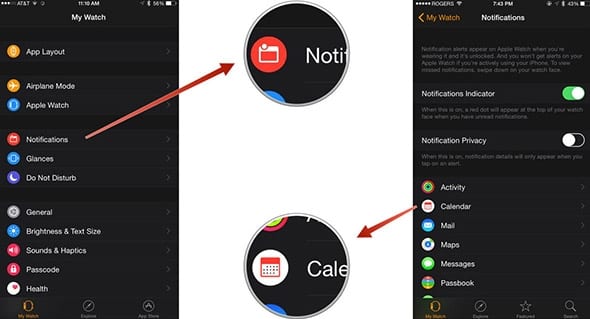
Quel type de notifications pouvez-vous recevoir sur votre Apple Watch?
Chacune des applications disponibles a des "notifications uniques" que vous pouvez afficher ou non sur votre nouveau Apple Watch. Par exemple:
- Avec Courrier Vous pouvez activer ou désactiver les notifications d'e-mails entrants pour chacun des comptes que vous avez configurés.
- En Téléphone vous pouvez activer ou désactiver les notifications et les sons des appels.
- Avec Activités vous pouvez décider si vous recevez ou non des rappels, des objectifs atteints, des réalisations et des résumés hebdomadaires dans votre Apple Watch.
- Avec Rappels, les alertes et les sons de cette application.
- En Calendrier, vous pourrez autoriser ou non que votre montre affiche des notifications pour les alertes d'invitations, les réponses aux invitations, les événements récents ou les calendriers partagés.
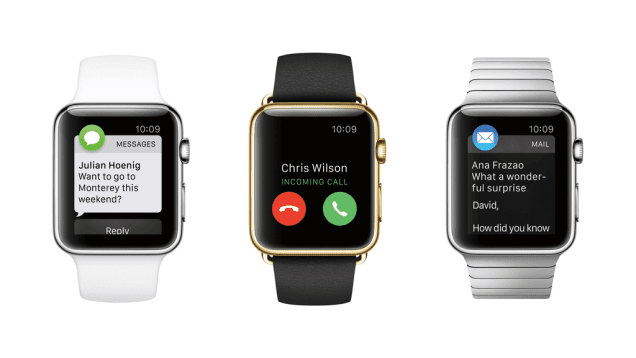
Gérer le notifications sur votre Apple Watch selon vos propres besoins et ainsi vous éviterez, d'une part, de recevoir en continu des notifications qui réellement "ne vous intéressent pas", du moins pour le moment, et d'autre part, vous économiser la batterie et que votre montre Apple dure jusqu'à la nuit.
Si vous avez aimé cet article, ne manquez pas de nombreux autres conseils, astuces et tutoriels dans notre section Tutoriels. Et si vous avez des doutes, en Questions appliquées Vous pourrez poser toutes les questions que vous vous posez et aider les autres utilisateurs à dissiper leurs doutes.
Ahm! Et ne manquez pas notre Podcast !!!
SOURCE | iPadize